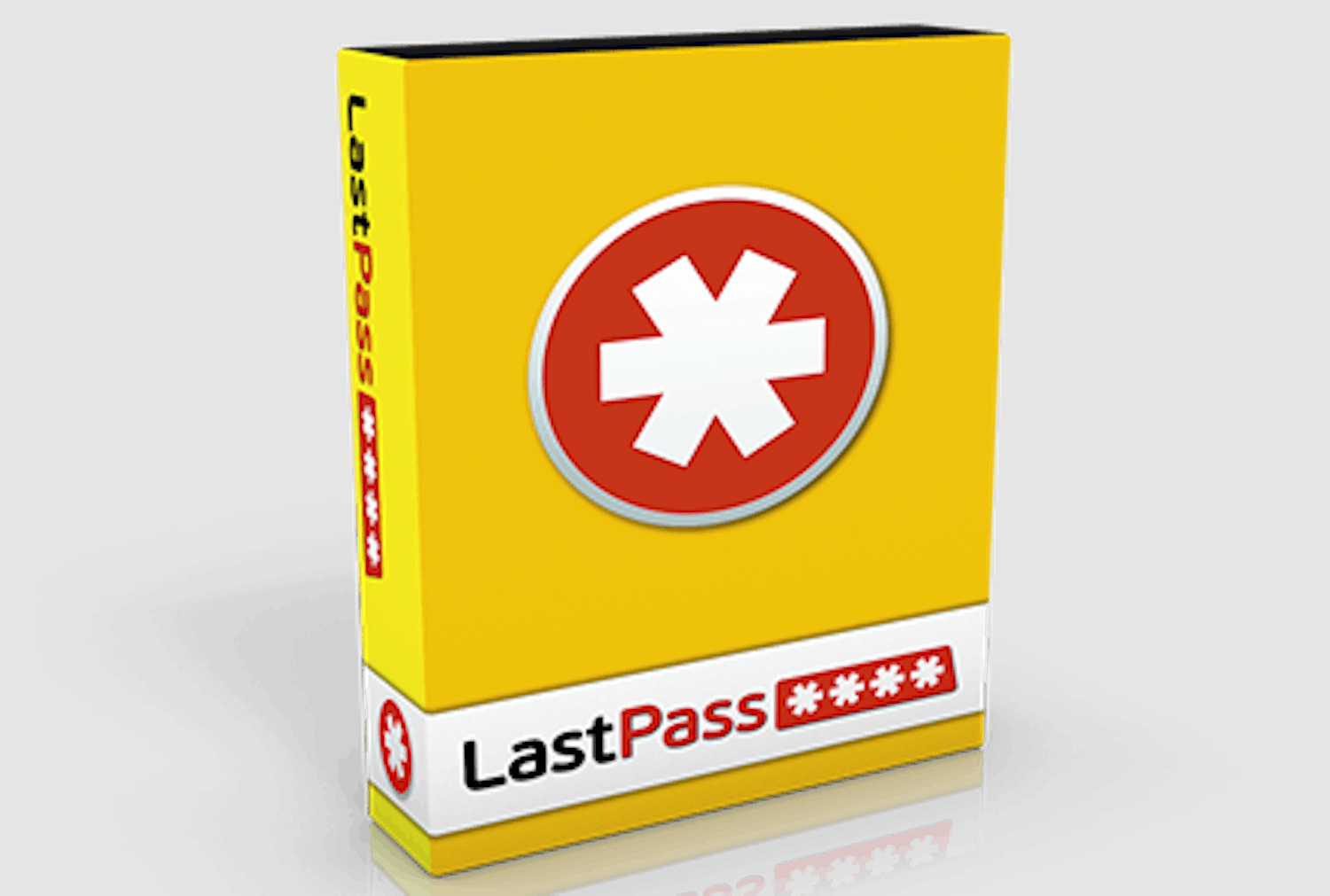11/1-2023
LastPass har utsatts för flera allvarliga hackerattacker där användardata har stulits. Överväg därför att använda en annan lösenordshanterare, till exempel webbläsarens inbyggda.
Använder du programmet LastPass behöver du bara komma ihåg ett enda lösenord. Alla andra lösenord som du dagligen använder på internet och i andra sammanhang finns i säkert förvar i LastPass.
Eftersom LastPass kommer ihåg alla lösenord kan du använda riktigt krångliga och säkra lösenord. Dessutom kan du ha unika lösenord för varje tjänst, något som varje hackare hatar. De älskar när samma lösenord används överallt.
Men om kriminella listar ut mitt LastPass-lösenord? Det sker bara om du använder ett uselt lösenord (12345 - till exempel) och om du struntar i att skydda din dator samt klickar på varenda länk du får via e-post. LastPass krypterar alla lösenord det sparar, så de är väl skyddade.
Det är enkelt att använda LastPass och det tar inte många minuter att lära sig alla funktioner. När du har lagt in lösenorden till alla de tjänster som du använder, räcker det att komma ihåg lösenordet till LastPass, som sköter om resten.
Så funkar LastPass
Det är enkelt att installera LastPass på i princip alla webbläsare som går att ha på en dator. Med det lilla programmet LastPass for Windows skapar du snabbt ett konto.

1
Hämta LastPass for Windows från Fördelszonen och starta installationsprogrammet. Först behöver du välja vilka webbläsare som ska få Last- Pass 1. Programmet upptäcker själv vilka webbläsare som finns installerade på datorn och kommer automatiskt att installera LastPass i allihop. Du väljer bort en webbläsare genom att klicka på dess ikon, vilket gör den grå 2.

2
När du är säker på att du har valt alla webbläsare där du vill använda LastPass, klickar du på Install 3 längst ner i fönstret och på Ja i nästa fönster.

3
Nu installeras tillägget i de valda webbläsarna som kommer att starta så att programmet kan genomföra installationen. Stäng dem först när installationen är genomförd.

4
När installationen är klar visas det här meddelandet 4 som säger att LastPass är installerat i alla webbläsarna. Klicka på Close 5.
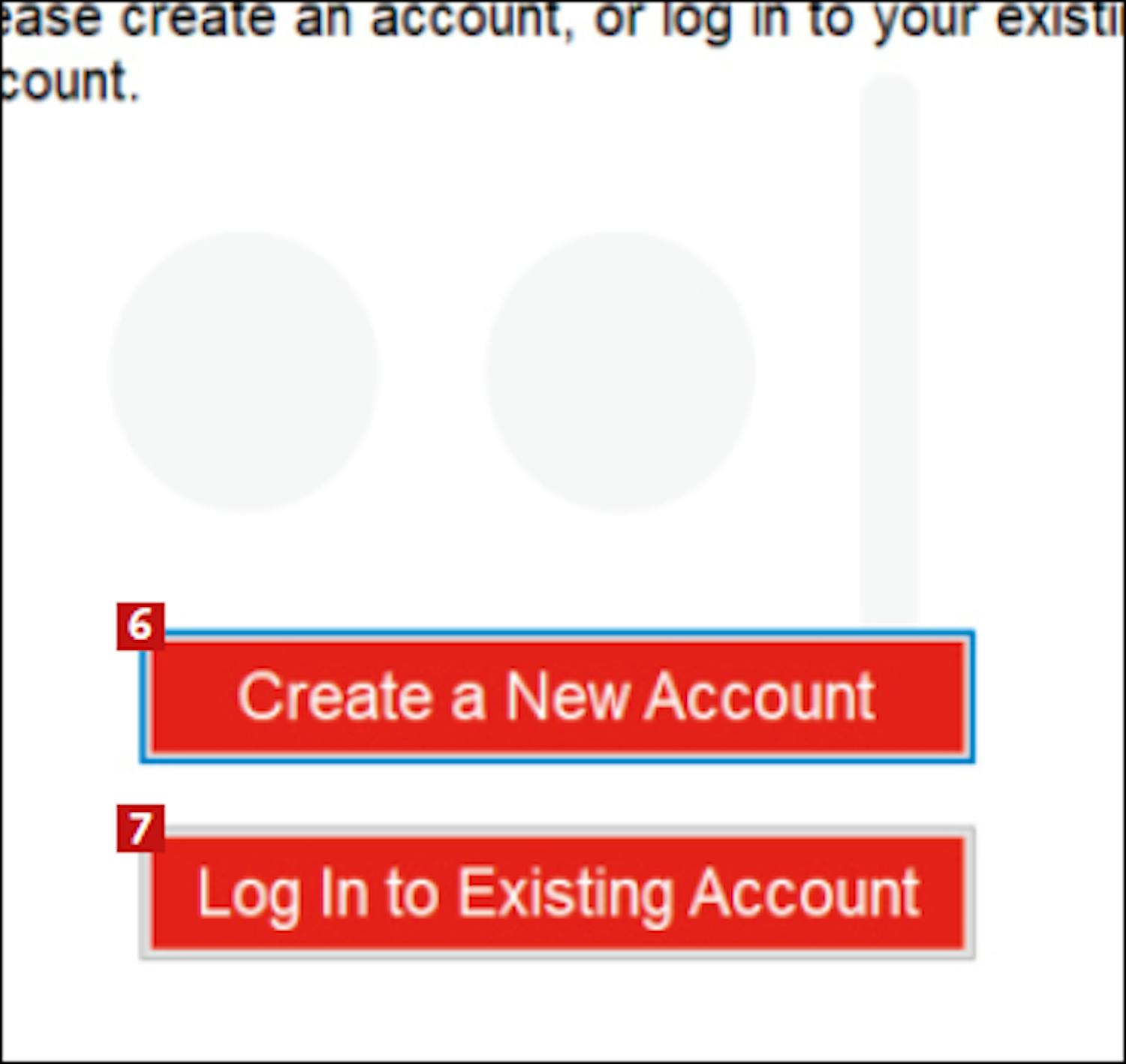
5
Klicka på knappen Create a New Account 6 för att skapa ett nytt konto. OBS: Om du redan har ett LastPass-konto, klickar du på Log In to Existing Account 7.

6
För att skapa ett konto behöver du skriva in din e-postadress 8 som också kommer att fungera som ditt användarnamn. Mata också in ett bra lösenord 9 som är minst tolv tecken långt. Det gröna strecket 10 visar om ditt lösenord är tillräckligt kraftfullt. Bekräfta lösenordet 11 genom att skriva in det en gång till.
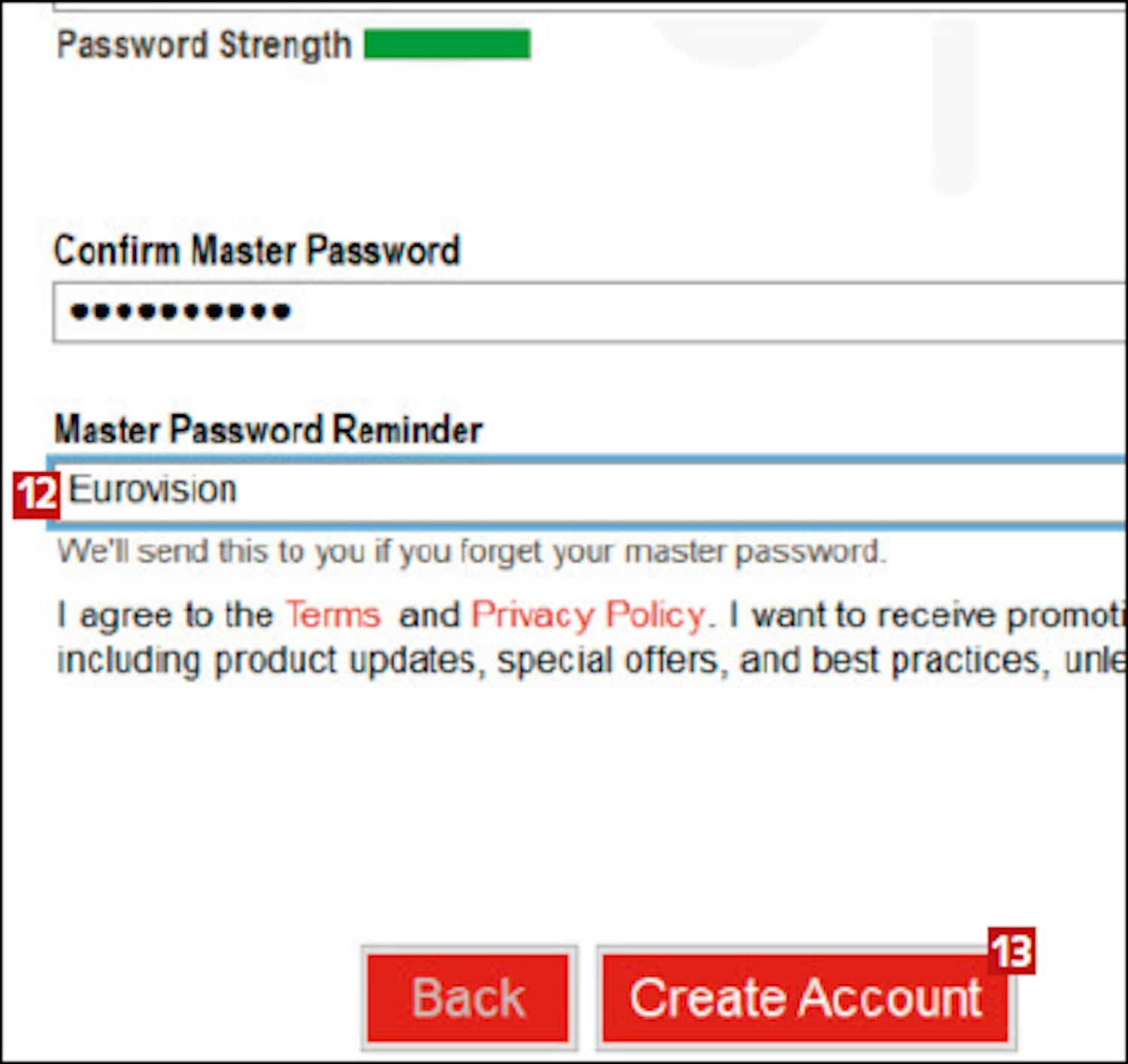
7
Längst ner skriver du in ett ord eller en mening 12 som fungerar som en ledtråd om du skulle råka glömma lösenordet. Klicka sedan på knappen Create Account 13.

8
Nu letar LastPass efter lösenord som redan finns sparade i dina webbläsare och visar dem i en lista 14. Undersök listan för att se om du vill spara några av dem i LastPass.

9
Om du vill föra över lösenorden till LastPass klickar du på Import 15. Om du hellre vill börja om från början klickar du på No Thanks 16.

10
Till slut får du meddelandet att lösenorden är importerade. Klicka på OK 17.

11
Nästa gång du startar en webbläsare, i det här fallet Google Chrome, kommer det att finnas en grå ikon 18 uppe i högra hörnet. Klicka på ikonen för att logga in.
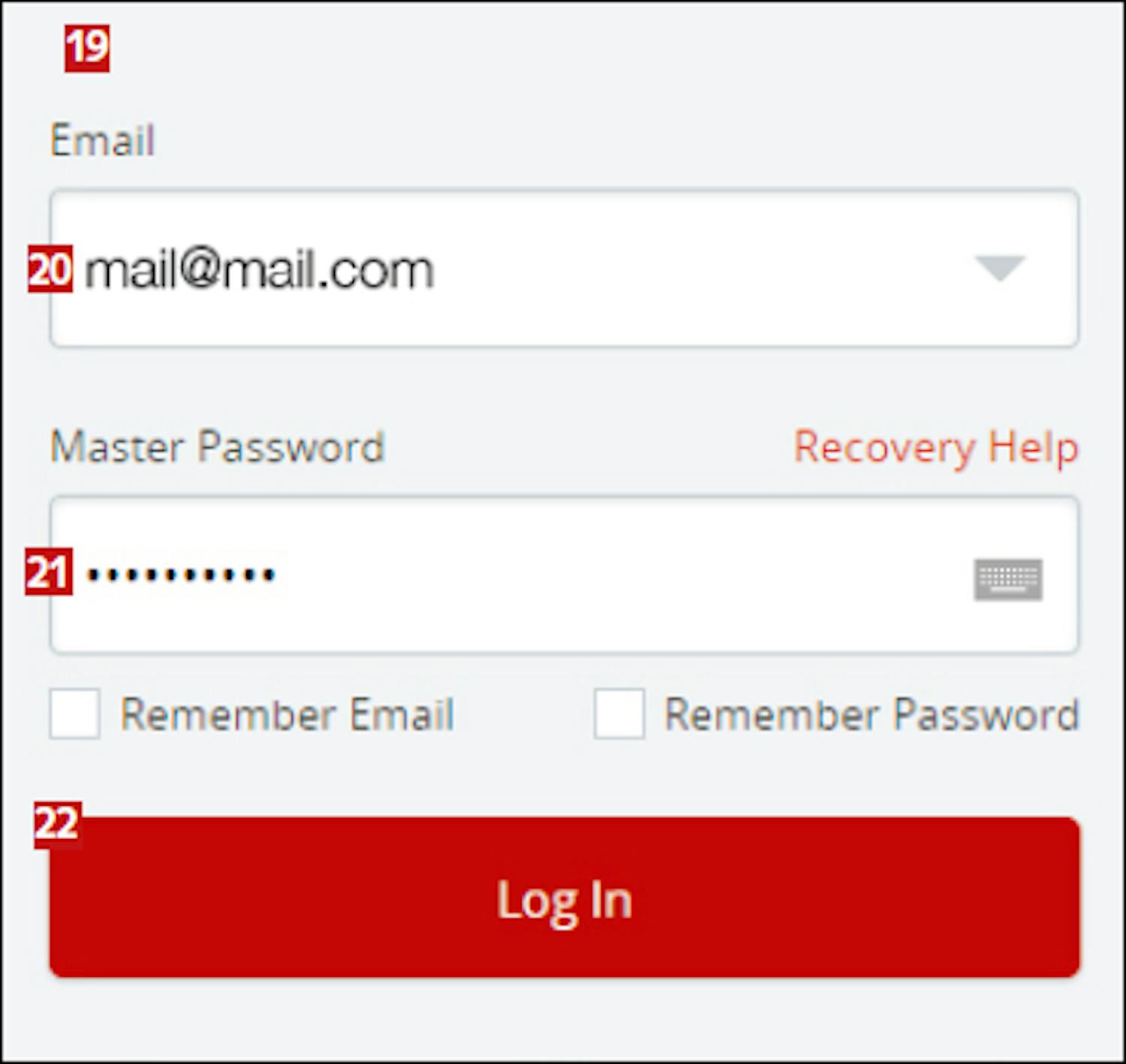
12
I rutan som dyker upp 19 fyller du i din e-postadress 20 och lösenordet du valde tidigare 21. Klicka sedan på Log In 22.

13
När ikonen är röd 23 är LastPass aktiverat. Klicka på ikonen och välj Open My Vault 24 för att se vilka lösenord som finns sparade.